在如今的移动设备时代,苹果手机已经成为了人们生活中必不可少的工具之一,有时候我们可能会遇到一些困扰,比如苹果手机桌面上的一些标识无法删除的问题。当我们想要调整桌面图标的排列或者删除某个不再使用的应用时,却发现无论怎么操作都无法实现。面对这样的情况,我们该如何解决呢?让我们一起来探讨一下吧。
苹果手机桌面图标无法删除怎么办
具体步骤:
1.长按了苹果手机某个应用图标以后,所有桌面图标开始闪动。但是没有删除的叉号;
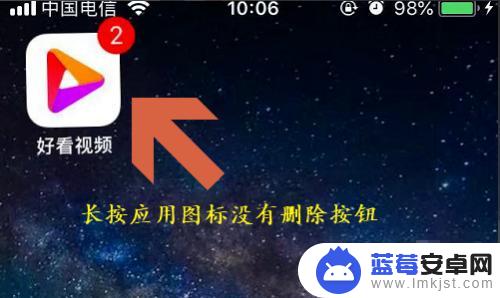
2.造成以上情况的原因有很多种,不过最为常见的是系统关闭了删除功能。我们需要将其开启才行,如何开启呢?首先点击桌面上的“设置”;
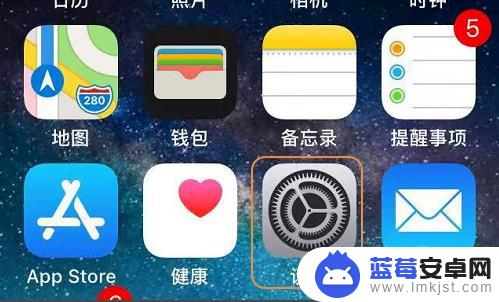
3.进入到设置页面以后,从列表中找到“通用”选项并点击,
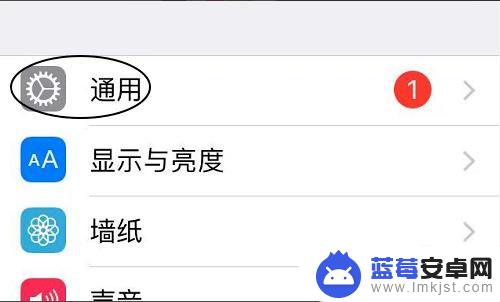
4.然后在通用界面里点击“访问限制”,
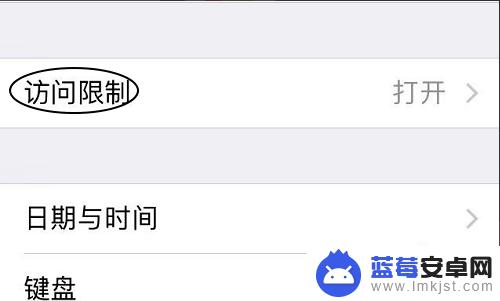
5.访问限制一般是需要输入密码的,输入正确的密码以后即可开启此功能;
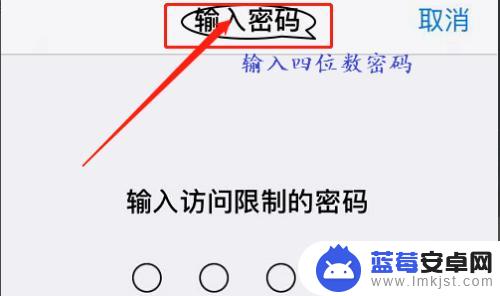
6.在访问限制列表里,我们可以看到“删除应用”选项。我们看看目前这一功能是否为关闭状态,如果是的话将其调至开启,再次返回到桌面长按应用图标即可进行删除了;
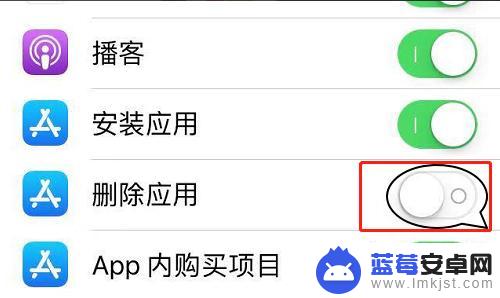
以上是关于如何删除苹果手机桌面标识的全部内容,如果您遇到了同样的问题,可以参考本文中介绍的步骤进行修复,希望这对大家有所帮助。












